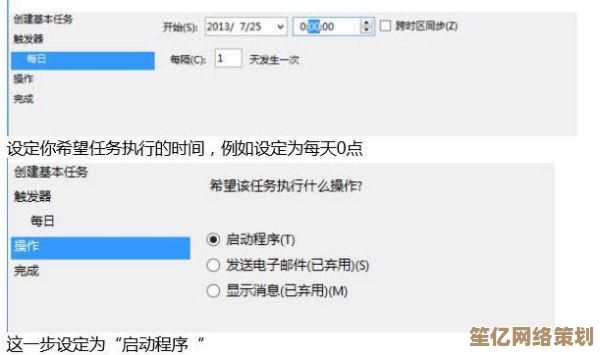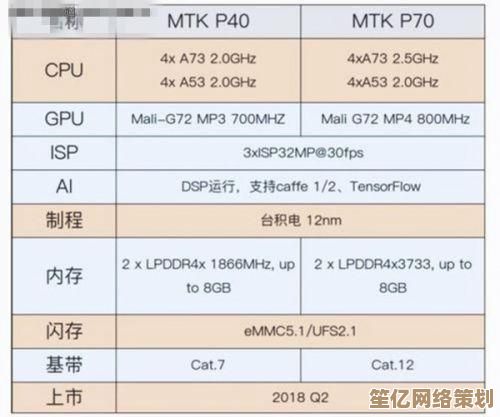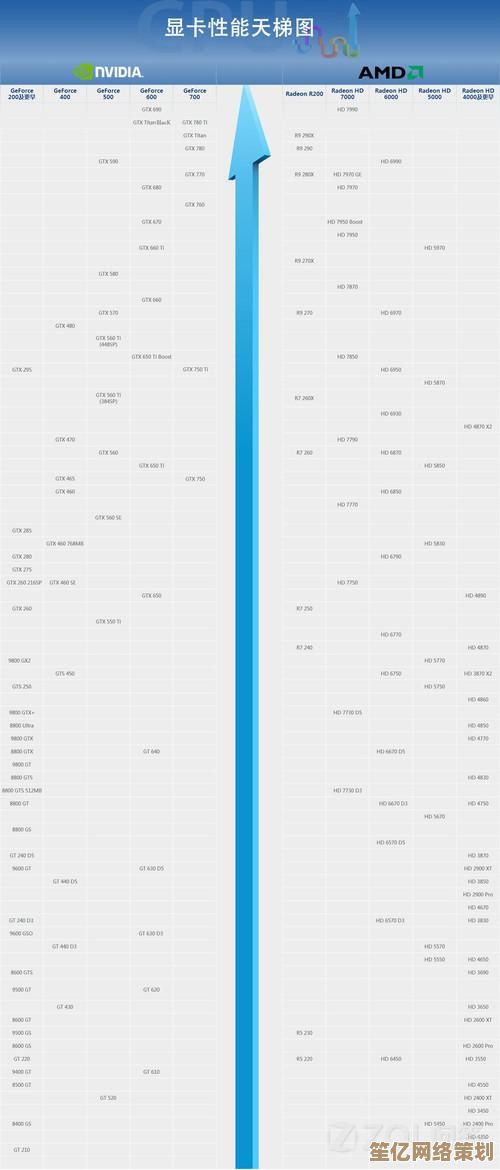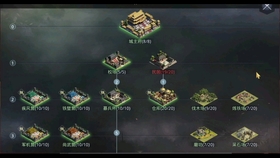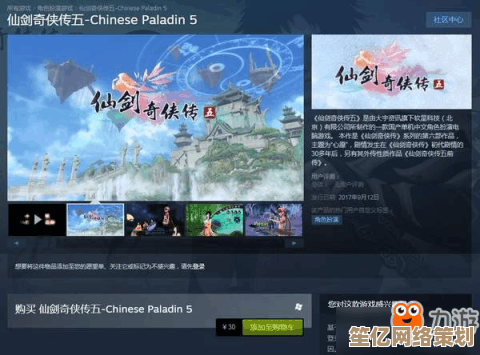查看电脑系统信息的实用指南:轻松掌握配置查询技巧
- 问答
- 2025-10-01 07:42:27
- 1
轻松掌握配置查询技巧
每次帮朋友远程处理电脑问题,最怕听到那句:"啊?怎么看系统信息?我电脑啥配置来着?" 😅 上次帮表弟选游戏本,他兴奋地说显卡是"一个绿色图案的",我差点把咖啡喷在键盘上——后来发现是RTX 4060,真是又好气又好笑,其实查配置真没想象中复杂,掌握几个技巧就能避免这种"绿色图案"式尴尬。
🚀 场景一:5秒极速摸底(适合紧急装软件/报修)
- Win键 + R 呼出运行框 → 输入
winver→ 回车
(瞬间弹出Windows版本和内部版本号,上次帮人装PS2024就靠这个火速确认系统够不够格) - 右键"此电脑" → 属性
(CPU型号、内存大小、系统类型64位还是32位一目了然,有次同事抱怨电脑卡,一看属性——4GB内存跑Win11,不卡才怪!)
🔍 场景二:深度解剖你的"电子战友"
- 系统信息库:Win+R →
msinfo32
(主板型号、BIOS版本、物理内存细节全在这,上次我电脑莫名蓝屏,就是靠这里发现主板驱动版本太古老) - 命令提示符高手:Win+R →
cmd→ 输入systeminfo
(密密麻麻的文字瀑布流!安装日期、网卡配置、甚至Hotfix补丁列表都藏在这里,适合需要完整报告时慢慢啃) - DirectX 诊断工具:Win+R →
dxdiag
(游戏党必看!显卡型号、显存大小、声卡驱动状态全记录,有次麦克风杂音,就是在这里发现声卡驱动冲突)
🛠️ 宝藏工具推荐(第三方但超省心)
- CPU-Z(官网:cpuid.com)
(巴掌大的绿色软件,点开即用,CPU缓存层级、内存时序、主板芯片组看得清清楚楚,给老电脑升级内存前,我绝对会用它确认主板支持的最大频率——别问我怎么知道的😭) - AIDA64 Extreme(轻度用户用免费版足够)
(堪称"电脑体检仪"!传感器监控实时温度、风扇转速,还能跑分测试稳定性,夏天开黑前我总瞄一眼CPU温度,超过80°C就清灰换硅脂... 别等自动关机才后悔!)
💡 我的翻车经验与血泪Tips
- 警惕"高速下载"陷阱:搜工具时别点那些"高速下载器"!有次手快中招,装完CPU-Z桌面多了三个页游图标和某压... 认准官网或可信平台。
- 截图分享记得打码:用
msinfo32或AIDA64生成报告时,姓名、主机名这些隐私信息记得涂抹!上次差点把带自己名字的配置图发到论坛... - 网吧电脑的玄学:临时用网吧电脑?试试
dxdiag看显卡型号,但有些网吧会屏蔽——别问我为什么在吧台和网管争论1060和3060的区别... 🥲

本文由水靖荷于2025-10-01发表在笙亿网络策划,如有疑问,请联系我们。
本文链接:http://waw.haoid.cn/wenda/15631.html